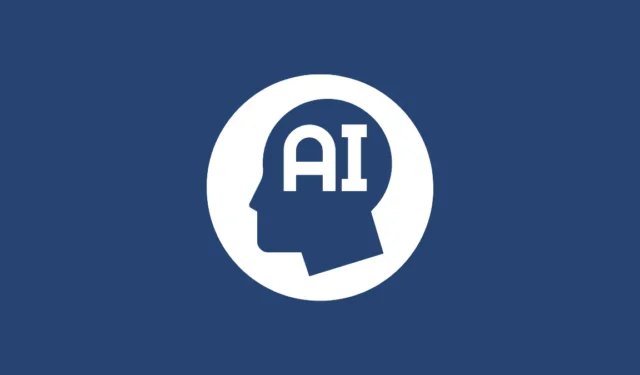
Vous pouvez simplement commencer à utiliser la nouvelle fonctionnalité Mémoire de ChatGPT en vous connectant à votre compte et vous n’avez rien à faire pour l’activer car elle est activée par défaut.
- Accédez au site Web ChatGPT et connectez-vous à votre compte.
- Saisissez une déclaration contenant certaines informations que vous souhaitez que le chatbot mémorise. Par exemple, vous souhaitez générer une image de votre chien. Vous pouvez fournir à ChatGPT des informations telles que la race et l’âge. Lorsque le chatbot obtient de nouvelles informations, vous verrez le message « Mémoire mise à jour ».

- Vous pouvez désormais vous référer aux informations que vous avez fournies à ChatGPT plus tôt lors de conversations futures. Vous pouvez lui demander de générer une image de votre chien dans une scène spécifique sans avoir à répéter les informations précédentes. Le chatbot pourra se souvenir de détails tels que la race du chien et son âge que vous avez mentionnés plus tôt et générer une image en conséquence.

- Vous pouvez également demander à ChatGPT de mémoriser des détails spécifiques, comme ceux d’une entreprise que vous possédez, des informations relatives aux réunions et aux horaires, etc.
- Si vous ne souhaitez pas que ChatGPT se souvienne d’une invite ou d’une demande spécifique, passez votre curseur sur le message « Mémoire mise à jour » et cliquez sur l’option « Gérer les mémoires » qui apparaît.

- Vous verrez désormais toutes les invites et demandes que vous avez envoyées à ChatGPT après que la fonctionnalité Mémoire soit devenue disponible. Pour supprimer une invite, cliquez simplement sur l’icône de la corbeille à droite.

- Si vous souhaitez supprimer toutes les invites et demandes, cliquez sur l’option « Effacer la mémoire de ChatGPT » en bas à droite.

- Vous pouvez également désactiver complètement la nouvelle fonctionnalité Mémoire si vous ne souhaitez pas l’utiliser du tout. Pour ce faire, cliquez sur l’icône de votre compte en haut à droite, puis sur « Paramètres ».

- Lorsque la boîte de dialogue Paramètres apparaît, cliquez sur « Personnalisation » sur la gauche, puis cliquez sur le bouton bascule de la mémoire pour la désactiver.

Utilisation du chat temporaire
En plus de la nouvelle fonctionnalité Mémoire, ChatGPT dispose également d’une fonctionnalité de chat temporaire, qui vous permet d’avoir des conversations sans que le chatbot ne conserve aucune information à leur sujet. Ces conversations n’apparaîtront pas non plus dans votre historique et ne seront pas utilisées pour la formation des modèles d’IA.
- Pour démarrer une discussion temporaire, cliquez sur « ChatGPT » en haut et cliquez sur le bouton « Chat temporaire » dans le menu déroulant pour l’activer.

- Une fenêtre contextuelle vous informe des discussions temporaires. Cliquez sur le bouton « Continuer ».

- Vous pouvez maintenant poursuivre la conversation. Lorsque vous avez terminé, vous pouvez cliquer sur le menu déroulant ChatGPT en haut et désactiver le chat temporaire.
Choses à savoir
- Actuellement, la fonction Mémoire de ChatGPT ne stocke que des informations textuelles et non des images ou du son. Vous ne pouvez pas non plus l’utiliser pour demander à ChatGPT de vous rappeler des échéances ou des dates à venir sans y être invité.
- Cette nouvelle fonctionnalité fait de ChatGPT un assistant personnel numérique encore plus utile, mais elle ouvre également la porte à des problèmes majeurs de confidentialité.
- Par défaut, OpenAI utilisera les informations des mémoires de ChatGPT pour entraîner et améliorer ses modèles d’IA, sauf si vous êtes un client ChatGPT Enterprise ou ChatGPT Team. Cependant, vous pouvez désactiver cette option dans les paramètres Contrôles des données.



Laisser un commentaire